مواد جي جدول
تازو Excel 365 ۾، ڪاروبار يا تحقيق لاءِ ڪنهن به ڪيس جي مطالعي کي انجام ڏيڻ، اهو ڪافي آسان ۽ هوشيار آهي. ان ۾ وڌيڪ خاص خاصيتون شامل آھن جيڪي اسان جي گھربل ڪيس جي مطالعي کي بھتر رستو ڏين ٿيون. مون کي اميد آهي ته، توهان ڪجهه واضح مثالن سان ايڪسل ڊيٽا تجزيي کي استعمال ڪندي ڪيس اسٽڊي انجام ڏيڻ جو آسان طريقو سکندا.
ڊائون لوڊ ڪريو مشق ورڪ بڪ
توهان مفت ايڪسل ڊائون لوڊ ڪري سگهو ٿا هتان کان ورڪ بڪ ۽ پنهنجو پاڻ تي عمل ڪريو.
Data Analysis for Case Study.xlsx
Excel ۾ ڊيٽا جو تجزيو ڇا آهي؟
The Analyze Data Tool Excel 365 ۾ اسان جي ڊيٽا کي منظم ڪرڻ لاءِ هڪ طاقتور اوزار آهي جيڪو اسان جي سوالن کي سڌو سنئون سرچ باڪس ۾ لکي ٿو. تنهنڪري اسان ڪنهن به پيچيده حڪم يا فارمولن کي استعمال ڪرڻ کان سواء اسان جي ڊيٽا بابت ڪجھ به پڇڻ جي قابل ٿي سگهنداسين. انهي سان گڏ، اسان پنهنجي ڊيٽا جي تمام گهڻي بهتر ۽ وشد بصري عڪس يا نمونن حاصل ڪري سگهون ٿا. Excel جي اڳئين ورزن ۾، ٽول جو نالو رکيو ويو آهي Data Analysis .
How Data Analysis Excel ۾ مدد ڪري ٿو
- اهو ڳولي سگهي ٿو اسان جي قدرتي ٻولي ذريعي سوالن جي مطابق.
- اعلي سطحي گرافڪ نمونن ۽ نمونن کي مهيا ڪري ٿي.
- پيوٽ ٽيبل ۽ پيوٽ چارٽس حاصل ڪرڻ ۾ آسان.
- تيز قدم وقت بچائين ٿا .
- فيلڊز جي دلچسپي کي آساني سان تبديل ڪري سگھجي ٿو.
ڪيس اسٽڊي لاءِ Excel Data Analysis ڪيئن استعمال ڪجي
هاڻي اچو ته ڏسون ڪيئن. ڊيٽا جو تجزيو ڪرڻ لاءِ Analyze Data اوزار لاڳو ڪرڻ لاءِڪيس جو مطالعو. پر پهريان، اسان جي ڊيٽا سيٽ سان متعارف ڪرايو جيڪو ڪجهه ڀاڱن جي سالانه سيلز ۽ ڪمپني جي منافعي جي نمائندگي ڪري ٿو.

وڌيڪ پڙهو: ايڪسل ۾ سيلز ڊيٽا جو تجزيو ڪيئن ڪجي ( 10 آسان طريقا)
Default Analyze Data Option سان
پهرين، اسان ڏسنداسين ڊفالٽ تجزيا جيڪي Excel پاڻمرادو ٺاهي ٿو. Excel ڏيکاري ٿو سڀ کان عام استعمال ٿيل تجزيو ڊفالٽ طور.
Steps:
- Click any data from dataset.
- اڳيون، ڪلڪ ڪريو جيئن ھيٺ ڏنل آھي: گھر > ڊيٽا جو تجزيو ڪريو .

جلدي ئي پوءِ، توھان حاصل ڪندا ڊيٽا جو تجزيو ڪريو فيلڊ پنھنجي Excel ونڊو جي ساڄي پاسي. جتي توهان مختلف قسم جا ڪيس ڏسندا جيئن- پيوٽ ٽيبل ۽ پيوٽ چارٽس .
16>
- ڏس، اتي آهي. هڪ نمونو پيوٽ ٽيبل سيلز ۽ منافعي جو قسم جي لحاظ کان. Pivot Table داخل ڪريو تي ڪلڪ ڪريو.

هاڻي ڏسو، پيوٽ ٽيبل نئين شيٽ ۾ داخل ڪيو ويو آهي.
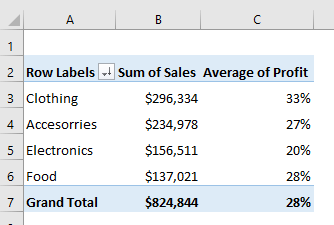
- تي ڪلڪ ڪريو پيوٽ چارٽ داخل ڪريو سيلز طرفان ڪيٽيگري سيڪشن مان پوءِ توهان حاصل ڪندا پيوٽ چارٽ نئين ۾ شيٽ.
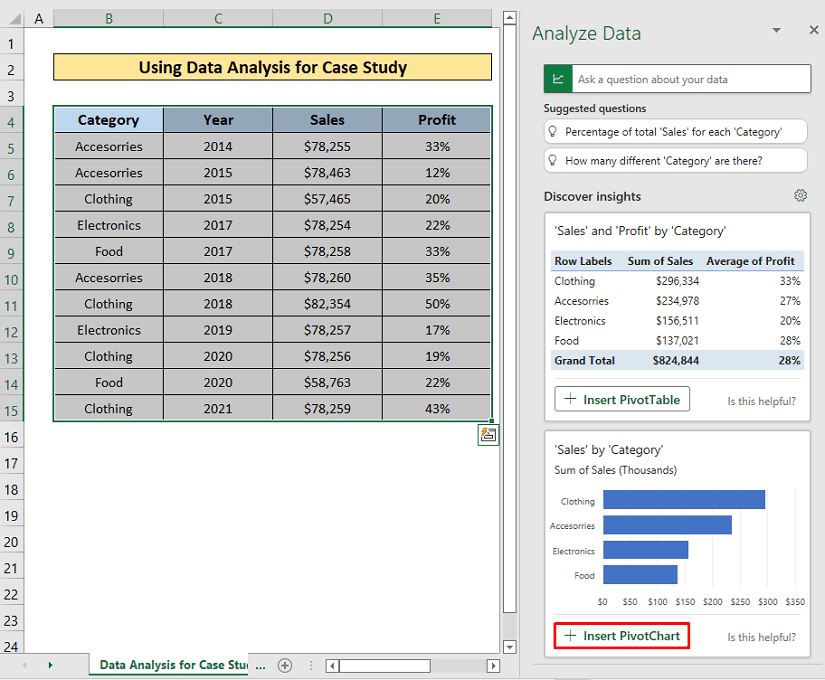
هتي چارٽ آهي.
20>
- وڌيڪ ھيٺ لاٿو ۽ ايڪسل توھان کي ڏيکاريندو وڌيڪ ممڪن Pivot Tables and Charts .

جيڪڏهن توهان چاهيو ته انهن کي استعمال ڪرڻ لاءِ آزاد محسوس ڪريو.
وڌيڪ پڙهو: [مقرر ٿيل:] ڊيٽا جو تجزيو نه ڏيکاري رهيو آهي Excel ۾ (2 اثرائتو حل)
0> ساڳيون پڙهڻيون- ڪيئن ڪجيايڪسل ۾ ٽائيم اسڪيل ٿيل ڊيٽا جو تجزيو ڪريو (آسان قدمن سان)
- تجزيو ڪريو معيار واري ڊيٽا ايڪسل ۾ (آسان قدمن سان) 10>9> ڪي پي سي آر جو تجزيو ڪيئن ڪجي Excel ۾ ڊيٽا (2 آسان طريقا)
سوال داخل ڪندي تجزيو ڪريو 14>
هتي، اسان سکنداسين ته ڊيٽا جو تجزيو ڪيئن ڪجي ' پنهنجي ڊيٽا بابت سوال پڇو ' باڪس.
22>
قدم: 1>8>>جڏهن توھان ڪلڪ ڪندا سوال باڪس تي، اھو ڪجھ ڊفالٽ سوال ڏيکاريندو. انهن مان هڪ تي ڪلڪ ڪريو ۽ اهو سوال جي مطابق جواب ڏيکاريندو. ڏسو، مون ڪلڪ ڪيو مجموعي 'سيلز' جو 'لوازمات' جي 'سال' مٿان' .
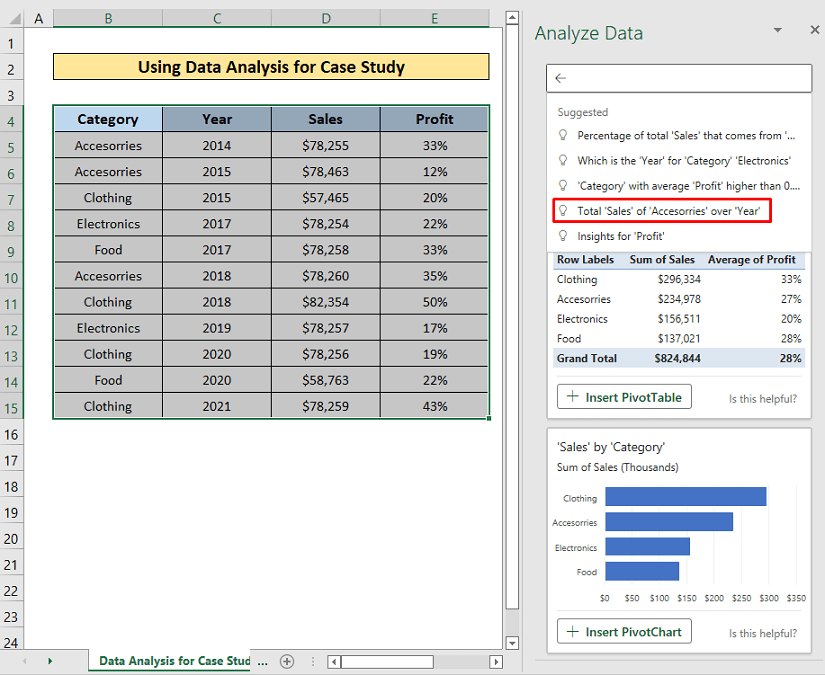
اهو Excel مان جواب آهي.

- يا توھان پنھنجو سوال لکي سگھو ٿا. مون پڇيو- سال جي حساب سان منافعي جو چارٽ .
- ان کان پوءِ، دٻايو ENTER بٽڻ .

- هاڻي توهان ڏسو، اهو سال جي لحاظ کان منافعي جو چارٽ ڏيکاري رهيو آهي. PivotChart داخل ڪريو تي ڪلڪ ڪريو.

جلدي ئي پوءِ، هڪ نئين شيٽ کلي ويندي PivotChart سان.

- پڻ، اتي سيٽنگ آئڪن آهي ڊسڪور بصيرت حصي ۾، ان تي ڪلڪ ڪريو ۽ هڪ ڊائلاگ باڪس کلي ويندو. دلچسپي جا ڪسٽمائيز فيلڊ چونڊڻ لاءِ.

- هتان پنهنجي گهربل فيلڊ کي نشان لڳايو. مون ڪيٽيگري ۽ منافعي کي نشان لڳايو.
- آخر ۾، صرف اپڊيٽ تي ڪلڪ ڪريو.

هاڻي اهو صرف ان بابت جواب ڏيکاري رهيو آهي زمرو ۽ منافعو.

وڌيڪ پڙهو:ايڪسل ۾ وڏي ڊيٽا سيٽن جو تجزيو ڪيئن ڪجي (6 اثرائتو طريقا)
ياد رکڻ جون شيون 5> - The Analyze Data Tool صرف جديد Excel 365 ۾ موجود آهي. پر اڳئين ورزن ۾، ان جو نالو رکيو ويو آهي Data Analysis ToolPak ۽ دستياب طور تي Add-ins by default.
نتيجو
مون کي اميد آهي ته مٿي بيان ڪيل طريقا ڪافي سٺا هوندا ته جيئن Excel Data Analysis استعمال ڪندي ڪيس اسٽڊي انجام ڏئي سگهن. تبصرو سيڪشن ۾ ڪنهن به سوال پڇڻ لاء آزاد ٿيو ۽ مهرباني ڪري مون کي موٽ ڏيو. دورو ڪريو ExcelWIKI وڌيڪ ڳولڻ لاءِ.

